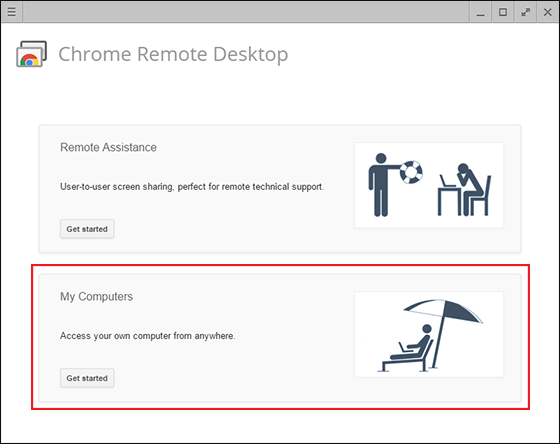نعم، بإمكانك ان تفعل كما هو موضح في عنوان الموضوع وهو عرض شاشة الكمبيوتر الخاص بك علي شاشة جوالك الاندرويد بل والتحكم به كلياً عن بعد كما لو كنت امام الحاسوب فعلياً، هذا الامر قد يلجأ إليه الكثير من المُستخدمين في حالة إذا اردت استخدام البرامج والتطبيقات وتصفح الملفات المخزنة علي الكمبيوتر من الهاتف من اي مكان آخر بدون الحاجه للجلوس امام الجهاز فعلياً او ربما لمراقبته او اي شيء من هذا القبيل، ويُمكنك القيام بهذه المهمة بإستخدام اداة مصممه من قبل شركة جوجل تُدعي Chrome Remote Desktop حيث سنقوم بإستعراضها معكم وطريقة استخدامها بكل سهولة في هذا الموضوع.
اداة Chrome Remote Desktop هي عبارة عن إضافة او تطبيق خاص بمتصفح جوجل كروم يُمكنك من خلاله توصيل الحاسوب بهاتفك الاندرويد من اجل إتاحه عرض شاشة الحاسوب علي الهاتف والتحكم به عن بعد بكل سهولة، فانت هنا تتحكم في مؤشر الماوس من خلال اللمس علي الشاشة والكتابة من خلال كيبورد الهاتف واي امر آخر يُمكن ان تفعله بواسطة الهاتف بدون الحاجه للجلوس امام الجهاز، الاداة سريعه وسهلة جداً في الاستخدام، فبداية سيكون عليك تحميل اضافة Chrome Remote Desktop علي متصفح جوجل كروم علي جهازك ثم تحميل تطبيق Chrome Remote Desktop علي هاتفك الاندرويد.
بعد تثبيت تطبيق Chrome Remote Desktop علي جوجل كروم فكل ما عليك هو كتابة "chrome://apps" في شريط العنوان علي المتصفح ثم تضغط Enter لينتقل بك لقسم التطبيقات المثبته فتضغط علي اسم التطبيق لتظهر لك النافذة المستعرضه في الصورة اعلاه، كل ما عليك الآن هو الضغط علي زر Get started أسفل قسم My Computers.
الآن ستضغط علي زر Enable remote connections الذي سيظهر، ولكن بعد الضغط سيطلب منك تحميل اداة Chrome Remote Host Service لتكون حلقة وصل بين الكمبيوتر والتطبيق لتكتمل عملية التوصيل وإتاحه التحكم في الحاسوب عبر الهاتف، فستقوم بالضغط علي Yes لتحميلها وتثبيتها للانتقال لآخر خطوة.
الخطوة الآخيرة هي تحديد رقم تعريفي PIN مكون من 6 أرقام علي الاقل فتقوم بإدخالها مرتين وهذا لتأمين عملية التوصيل فهذا الرقم سيكون بمثابه كلمة مرور، علي اي حال قم بتعيين الـ PIN ثم تضغط OK، وبذلك يكون الحاسوب تم تهيئته لإتصال به عبر الهاتف.
فبعد تثبيت تطبيق Chrome Remote Desktop علي هاتفك الاندرويد ثم تشغيله، سيقوم التطبيق تلقائياً بالكشف عن الاجهزة المرتبطة بحسابك في جوجل والمرتبط هو ايضاً علي متصفح جوجل كروم علي الكمبيوتر، فعند ظهور اسم حاسوبك علي التطبيق قم بالضغط عليه ليطلب منك بعد ذلك كتابة رقم التعريف الخاص بك PIN والذي قمنا بتعيينه مسبقاً في آخر خطوات التهيئة، ثم اضغط Connect.
الآن من المفترض ان يتم عرض شاشة الكمبيوتر الخاص بك او اللاب توب بالكامل علي شاشة هاتفك الاندرويد مع إمكانية التحكم بالماوس عبر اللمس والنقر كليك يمين من خلال ايقونة الفأرة في الشريط بأعلي الشاشة او يُمكنك كتابة النصوص من كيبورد الهاتف من خلال ايقونة لوحة المفاتيح علي نفس شريط الادوات.